目次
はじめに
本資料のねらい
本資料は、事業者向けのプロジェクトマネジメントシステム(特に委託業務編)について、操作マニュアルの形で分かりやすく整理することを目的としています。プロジェクト管理の基本から、委託業務に合ったシステム要件、画面や操作手順のまとめ方、実務で役立つ工夫、公共事業での運用の注意点、マニュアル作成のコツ、関連資料までを順に解説します。
本資料で扱う範囲
ここで扱う「プロジェクトマネジメントシステム」は、案件の計画、タスクの割り当て、進捗・コスト・品質の記録、成果物の提出・確認、請求や検収に関するやり取りを一元化する仕組みを指します。特に「委託業務」(外部から仕事を受けて実施する業務)で使いやすい設計や運用に焦点を当てます。
読者の想定
- 受託側の担当者(PM、リーダー、事務担当)
- 発注側と情報を共有したい方
- 既存のシステムやエクセル運用から移行を検討する方
専門用語は最小限にし、実際の操作や画面を思い浮かべやすい説明を心がけます。
先に知っておきたい用語
- 操作マニュアル:システムの使い方を手順で示す文書。例)「タスクを登録する」「進捗を報告する」
- 成果物:納品対象の資料やプログラム、報告書など。
- ワークフロー:申請から承認までの流れ。例)作業日報の提出→上長承認→発注者確認
この資料の読み進め方
- まず次章でシステムの全体像をつかみます。
- 続く章で、委託業務ならではの要件や、マニュアルの構成・作り方を確認します。
- 実務に活かす工夫や公共案件の注意点を押さえ、最後に参考資料を確認します。
必要なところだけ拾い読みしても理解できるように、各章は独立性を持たせています。
使う場面の例
- 新しいシステムを導入するときに、最初の教育資料として使う。
- 既存の運用ルールを見直すときに、チェックリスト代わりに使う。
- 発注側と受託側で共通認識を作るための説明資料として使う。
期待できる効果
- 作業指示、進捗、品質、コスト、納品、請求の流れを一つにまとめられます。
- 説明に迷いにくい操作マニュアルを用意することで、属人化を減らせます。
- 公共案件などルールが多い場面でも、抜け漏れが少なくなります。
前提と制約
本資料は、一般的なクラウド型システムを想定して説明します。実際の画面名やボタン名は製品により異なります。同じ目的を達成できれば、手順は多少違っても問題ありません。自社のルールや契約条件に合わせて調整してお使いください。
次章に記載するタイトル:プロジェクトマネジメントシステムとは何か
この記事でわかること
- プロジェクトマネジメントシステムの基本構造と委託業務での活用意義
- 委託業務に特化したシステム要件と設計ポイント
- 操作マニュアルの構成と実務での作り方
- 公共事業・行政案件におけるシステム運用上の注意点
- マニュアル作成・運用のベストプラクティスと参考ガイドライン
プロジェクトマネジメントシステムとは何か

前章の振り返り
前章では、本記事の目的と読み手像を示し、委託業務で操作マニュアルがなぜ重要かを確認しました。現場のムダや行き違いを減らし、関係者が同じ手順で進めるための共通土台が必要だという点を共有しました。
定義とねらい
プロジェクトマネジメントシステムは、仕事の計画づくりから実行、状況の見える化、調整、完了までを一つの場所で支えるITツールです。委託業務では、進捗・品質・コスト・リスクを一元管理し、発注者と受託者の情報共有や意思決定を助けます。メールや紙のやり取りに埋もれがちな情報を整理し、「今どこまで進んでいるか」「次に誰が何をするか」をはっきりさせます。
何ができるのか(主な機能)
- 計画づくり
- タスクの分解(大きな仕事を小さな作業に割る)
- スケジュールの可視化(ガントチャート=横棒のスケジュール図)
- 担当・期日の割り当て
- 実行と協働
- ToDo管理、コメントやメンションでの連絡
- ファイル共有とテンプレート(報告書のひな形など)
- 監視と報告
- 進捗グラフ、遅れのアラート
- 週次・月次レポートの自動集計
- 品質と承認
- チェックリスト、レビュー依頼、承認フロー
- 版管理(修正版の履歴を残す)
- コストと工数
- 予算・支出の管理、工数入力、原価の見える化
- リスクと課題
- 懸念事項の一覧化、対策、期限、対応履歴
- 終結(クローズ)
- 成果物の保管、振り返り記録、再利用できる学びの整理
委託業務ならではのポイント
- 役割と権限の設計
- 発注者・受託者・再委託先ごとに見える情報を分ける
- 検収と支払いの連動
- マイルストーン(区切り)ごとの完了と請求の証跡を残す
- 契約・仕様とのひも付け
- タスクや成果物を契約条項や要件書に結び付ける
- 監査・トレーサビリティ
- いつ誰が何を変更し承認したかの履歴を残す
- セキュリティ配慮
- アクセス制御、二段階認証、社外アクセスの制限など
使う人と使い方の例
- プロジェクト責任者:全体の予定と資源を調整し、承認を行います。
- 現場メンバー:自分のタスクを更新し、課題や工数を記録します。
- 発注者担当:進捗を確認し、レビューや検収の判断をします。
- 品質担当:チェックリストで出来栄えを確認します。
- 経理担当:マイルストーン達成の証跡をもとに請求を確認します。
- 外部パートナー:与えられた範囲だけにアクセスし、成果物を提出します。
他のツールとの違い
- チャットやメール:会話は得意ですが、後から意思決定やタスクに結び付きにくいです。システムは話題をタスク・成果物・承認と結び付けます。
- ストレージ:ファイル保存は得意ですが、誰がいつ承認したかは追いにくいです。システムは版管理や承認履歴と一体で扱います。
- 表計算:柔軟ですが人によって形式がばらつきやすいです。システムは共通ルールで自動集計します。
導入の第一歩
- 小さく始める:まずは1つの案件で「タスク・スケジュール・承認」の3点に絞ります。
- 共通の用語とテンプレ:用語の定義と書式を合わせます。
- 入力を最小限に:必須項目を絞り、現場の負担を軽くします。
- 通知を適切に:必要な人にだけ届く設定にします。
- 定期的に見直す:週1回の短い振り返りで運用を整えます。
委託業務編に特化したシステムの基本要件
委託業務編に特化したシステムの基本要件

前章では、プロジェクトマネジメントシステムの役割と基本機能を整理し、仕事の進み具合やコストを見える化して意思決定を助ける道具であることを説明しました。本章では、その基盤を踏まえ、委託業務(外部から受ける仕事)に特化したときの必須要件を具体例とともに示します。
委託業務ならではの前提
委託業務は「契約」「検収(成果物の受け取り確認)」「変更指示」「秘密情報」の4点が肝心です。これらをシステムが自然に支えられることが重要です。
- 契約条件に沿った進行管理(納期・範囲・料金)
- 検収基準と合否の記録(例:検収書PDFの保存)
- 変更指示の履歴化(例:発注者メールを案件にひも付け)
- 秘密情報の保護(例:閲覧者を最小限に制限)
1. 契約・案件の基本台帳
案件の「ひと目で分かる台帳」を持たせます。
- 契約番号、発注者、契約金額、期間、担当者
- 成果物一覧と提出期限
- 下請や協力会社の参画情報
2. 予算・コスト管理
PMBOKの考え方に沿い、計画と実績を比べて早めに手を打てる設計にします。
- 見積・原価・粗利の見通しを案件単位で集約
- 工数(人が使った時間)と経費の記録
- 請求・入金のステータス管理(例:検収完了後に請求書を自動作成)
3. 工程・進捗管理
遅れや詰まりを早期に見つけます。
- 作業分解(大きな作業を小さく分ける)と担当割り当て
- マイルストーン(重要な節目)と期限アラート
- 変更時の影響範囲の可視化(前倒し・後ろ倒しの影響)
4. 品質管理
合格の基準とその証拠を残します。
- チェックリストとレビュー記録
- 成果物ごとの検査項目(例:納品ファイルの命名規則)
- 不適合の是正履歴(誰が、いつ、何を直したか)
5. リスク・課題管理
「起こりそうなこと(リスク)」と「今困っていること(課題)」を分けて扱います。
- リスク登録と対応計画(回避・低減・移転・受容)
- 課題票の期限・責任者・優先度
- 重要度に応じたダッシュボード表示
6. 文書・記録管理
後から説明できる状態を保ちます。
- 版数管理(上書きではなく履歴を残す)
- 配布先・承認者の記録(誰に送って誰がOKしたか)
- 保存期間と保管場所のルール化
7. コミュニケーションと決裁
口約束を避け、合意を残します。
- 議事録テンプレートと承認ワークフロー
- コメントや指示を案件に自動ひも付け(メール連携)
- 重要通知の既読・未読確認
8. 情報セキュリティ
必要な人だけが必要な範囲を見られる仕組みを徹底します。
- 案件ごとのアクセス権(発注者・受注者・下請で分離)
- 操作ログ(誰がいつ何を見た・変えたか)
- データの暗号化と持ち出し制限(ダウンロード禁止や透かし)
9. 公共調達・行政案件への配慮
行政の案件では、デジタル・ガバメント推進標準ガイドラインに沿う設定を用意します。
- 情報分類に応じたアクセス制御と持ち出し条件の自動適用
- 書式・様式の準拠(例:定められた帳票テンプレート出力)
- 監査証跡の保全(時刻・利用者・変更点の完全記録)
- 保存年限と廃棄手順の管理
- アクセシビリティ配慮(読み上げやコントラスト設定)
10. 連携と運用のしやすさ
現場が使い続けられることが大切です。
- 会計・人事・電子契約など外部サービスとの連携
- 権限設計をテンプレート化(新規案件でも即日開始)
- 強力な検索(契約名・担当者・文書内文字で検索)
- モバイル対応(現場で写真添付や承認)
11. 選定時のチェックポイント(抜粋)
- 契約変更や追加発注を履歴として一元管理できますか
- 検収基準と証跡を成果物単位で残せますか
- 権限とログで外部監査に耐えられますか
- 行政案件の書式・保存年限に合わせて設定できますか
- 導入後の教育とサポートは継続的に受けられますか
次章では、ここで定義した基本要件を実務に落とし込むため、操作マニュアルの組み立て方を具体的に解説していきます。
システム操作マニュアルの構成と内容
システム操作マニュアルの構成と内容

前章の振り返りと本章の目的
前章では、委託業務向けシステムの基本要件を「役割ごとの権限」「承認の流れ」「記録の残し方」「予算と進捗の見える化」「外部サービスとのつながり」「使いやすさ」の観点で整理しました。本章では、それらの要件を日々の操作に落とし込み、誰でも迷わず使える操作マニュアルの構成と内容を具体的に示します。
マニュアルの全体像
操作マニュアルは次の順で構成します。最初に環境準備とログインを説明し、その後は業務の流れに沿って読み進められるように並べます。
- 導入・ログイン手順
- プロジェクト新規登録・基本情報入力
- 工程管理・進捗入力
- ドキュメント管理・成果物提出
- 実績・品質・リスク管理
- 帳票出力・履歴管理
- 問い合わせ・サポート
Webアプリ型のため、ブラウザ操作を前提に画面の見方や共通ボタンの位置も示します。
導入・ログイン手順
- 推奨環境の確認:対応ブラウザ(例:最新のChrome、Edge、Safari)とOSを記載します。
- アクセス方法:ログインURL、ブックマークの作り方、共通ポータルからの入り方を示します。
- アカウント情報:初回パスワードの受け取り方、変更手順、強いパスワードの作り方を添えます。
- 二要素認証(ログイン時にコードを入力する方式):設定手順と再設定の依頼先を記載します。
- 初回設定:表示言語・時刻・通知の設定、プロフィールの登録を案内します。
- よくあるつまずき
- メールが届かない:迷惑メール、ドメイン許可、社内フィルタの確認。
- ログインできない:大文字小文字、Caps Lock、パスワードリセットの利用。
プロジェクト新規登録・基本情報入力
- 登録の入り口:トップ画面の「新規プロジェクト」ボタンから開始します。
- 入力項目の例:
- プロジェクト名(例:2025年度○○調査)
- 契約番号/依頼番号
- 期間(開始日・終了日)
- 依頼元・担当者、実施担当、連絡先
- 目的と範囲(短い説明で可)
- 入力のコツ:必須項目には赤い印、日付はカレンダーから選択、選択肢はプルダウンで統一します。
- テンプレート:毎年似た案件はテンプレートを選んで項目を自動入力します。
- 権限と参加メンバー:担当者を追加し、閲覧・編集・承認の権限を割り当てます。
工程管理・進捗入力
- 工程の作り方:大きな作業を段階に分け、小さなタスクに細分化します(例:計画→実施→集計→報告)。
- 期日と担当:各タスクに期限と担当者を設定します。期限が近づくと通知が届きます。
- ガント表示:時間の並びで工程を確認し、ドラッグで日付を調整できます。
- 進捗の記録:タスクを開き、完了チェックまたは進捗率(%)を入力します。遅れの理由もメモできます。
- 予定と実績:予定時間と実績時間を並べて表示し、差分を見ながら調整します。
- よくあるつまずき
- 工程が長すぎる:1~2週間で終わる程度に分割すると管理しやすくなります。
- 進捗が見えない:担当者以外も読める短いコメントを残します。
ドキュメント管理・成果物提出
- 保管場所:プロジェクトごとに自動でフォルダが作成されます。分類(計画、実施、成果物、管理)を用意します。
- ファイルの命名例:YYYYMMDD_内容_版数(例:20250415_中間報告_v1.2)で探しやすくします。
- バージョン管理:上書きではなく新しい版として保存し、変更点をコメントに残します。
- 提出と承認:
- 成果物をアップロード→「提出」ボタン→承認者へ通知→承認または差し戻し。
- 差し戻し時はコメントを確認し、修正後に再提出します。
- 共有リンク:閲覧だけのリンクを発行し、期限やパスワードを設定できます。
- セキュリティ:アップロード時に自動でウイルスチェックを行います。
実績・品質・リスク管理
- 実績の入力:作業ごとに作業日、内容、時間(例:1.5時間)を登録します。まとめ入力画面も用意します。
- 費用の記録:旅費や購入品は日付・金額・領収書の画像を添付します。
- 品質チェック:チェックリストに沿って確認し、気づきはコメントに残します。
- 課題・リスク:
- 課題(今起きている問題)とリスク(起きるかもしれない心配ごと)を区別して登録します。
- 状態(未対応・対応中・完了)、担当、期限、影響度を設定します。
- 通知と共有:期限が近い項目は担当者に通知し、週1回の一覧メールで全体を共有します。
帳票出力・履歴管理
- 主な帳票:
- 進捗報告(週報・月報)
- 実績集計(工数・費用)
- 納品物一覧、検収記録
- 出力形式:画面でプレビューし、PDF・Excel・CSVで保存できます。社内様式に合わせたテンプレートも選べます。
- 絞り込み:期間、担当、工程でフィルタして必要な範囲だけを出力します。
- 履歴の見方:プロジェクトの「履歴」タブで、誰がいつ何を変更したかを確認できます。
問い合わせ・サポート
- ヘルプの開き方:画面右上の「?」からガイドと短い動画にアクセスできます。
- 問い合わせの出し方:
- 問い合わせフォームでカテゴリ(ログイン、操作、帳票など)を選択。
- 症状、再現手順、スクリーンショットを添付します。
- 優先度の目安:全員が使えない場合は高、個別の表示崩れは中、使い方の確認は低を推奨します。
- 対応時間:平日9:00~18:00の受付や、返答までの目安時間を明記します。
Webアプリ型ならではの画面の見方
- 共通部品:
- 画面上部にパンくず(現在地)、右上に保存・提出ボタン、左側にメニューがあります。
- 一覧では検索・並べ替え・フィルタで目的の情報に素早く到達できます。
- 入力支援:日付ピッカー、オートコンプリート、コピーペースト対応で入力を減らします。
- 反応速度:保存時にスピナー表示、完了時に緑の通知で結果を示します。
- アクセシビリティ:キーボード操作に対応し、色だけではなくアイコンやテキストでも状態を示します。
- 推奨ブラウザ設定:ポップアップ許可、ファイルの自動ダウンロード先の確認、拡大率100%を案内します。
実務で役立つ操作マニュアルの工夫ポイント
第5章: 実務で役立つ操作マニュアルの工夫ポイント

前章の要点の引き継ぎ
前章では、操作マニュアルの基本構成(目的・対象者、前提条件、基本操作、機能別手順、注意点、付録など)を整理し、読み手が迷わない章立てと表記ルールを整える重要性を確認しました。本章では、その骨組みに実務で効く工夫を具体例とともに重ねます。
1. 画面キャプチャと具体例で「迷い」を減らす
- 伝え方の基本
- 手順は1ステップ1操作で短く書きます(例:「メニューの請求をクリック」→「対象月を選ぶ」→「出力を押す」)。
- 画面キャプチャには赤枠と番号を付け、本文の手順番号と対応させます。
- マウス操作や入力例を強調表示します(例:「単価:5,000」「数量:12」)。
- 写真・画像の注意
- 個人情報や機密名はモザイク処理を行います。
- 文字が読める解像度にし、拡大図を別に用意します。
- 画面の見た目が変わる可能性に備え、ボタン名やメニュー階層を文字でも書きます。
- 具体例の載せ方
- 例1:経費精算の登録例(交通費1,200円、目的「打合せ」)。
- 例2:委託先の月次報告アップロード例(ファイル名「2024_07_月次報告_株式会社A.pdf」)。
- ミニチェック
- 手順と画像の番号は一致していますか。
- クリック箇所は赤枠で明確ですか。
2. 業務フローとつながる「操作フロー図」を入れる
- なぜ必要か
- 同じ機能でも「どのタイミングで」「誰が」使うかが分かると、現場で迷いません。
- 作り方のコツ
- 業務の流れと操作の流れを一本の矢印で結びます。
- 役割(担当者・承認者・経理)を行単位で分け、受け渡し点を明示します。
- テキストで表す簡易例
- 受付担当:依頼登録 → システムが受付番号を採番 → 担当者:作業着手 → 承認者:成果物承認 → 経理:請求書出力 → 送付
- 困りやすいポイントも図のそばに
- 例:「承認が戻った場合は、担当者に自動通知→再提出」。
- ミニチェック
- 1つの流れは7ステップ以内に収めていますか。
- 受け渡し(誰から誰へ)が分かりますか。
3. チェックリスト形式で品質をそろえる
- 使いどころ
- 月初・月末の定型処理、リリース前確認、権限設定の初期セットなど。
- 書き方の例
- ログインできる(ユーザー名・パスワード再発行手順のリンク付き)。
- 権限ロールが正しい(担当者=登録可/承認者=承認可)。
- 必須項目に未入力がない(赤いアスタリスクを確認)。
- 承認後に通知メールが届く(迷惑メールを除外設定)。
- 証跡の残し方
- チェック日、実施者、備考を記録します。共有フォルダやチケット番号とひも付けると後で追跡しやすいです。
- ミニチェック
- チェック項目はYes/Noで判定できますか。
- 3分で終わる粒度になっていますか。
4. 帳票の自動出力と履歴管理をわかりやすく
- 用語の補足
- 帳票=印刷や提出に使う資料(請求書、納品書、発注書など)。
- 自動出力の説明例
- 手順:請求管理 → 対象案件を選択 →「請求書PDFを出力」。
- ファイル名の規則例:「[案件番号]_[帳票名]_YYYYMMDD.pdf」(例:A12345_請求書_20240731.pdf)。
- 差し替え方法も明記します(旧版の保管場所、再出力時の注意)。
- 履歴(ログ)の見方
- どの操作を誰がいつ行ったかを確認する画面の場所を書きます。
- 修正や取消の可否、元データの保持期間、出力時のバージョン番号の付与ルールを示します。
- 現場で役立つヒント
- 月次締めの前に「未承認一覧」「出力失敗履歴」を確認します。
- 監査対応のため、操作ログはCSVでエクスポートできることを明記します。
- ミニチェック
- 出力手順と保管ルールが同じ章にまとまっていますか。
- ログの参照権限と保存期間を書きましたか。
5. FAQとトラブルシューティングで自走を促す
- FAQ(よくある質問)の作り方
- 短い質問文+一言回答+詳しい手順へのリンクの3点セットにします。
- 例:「Q. ログインできません A. パスワードを再設定してください(詳しい手順はp.xx)。」
- よくある困りごとと初動
- 画面が表示されない:ブラウザ更新、別ブラウザで再試行、ネットワーク確認。
- 入力エラーが消えない:必須項目の赤枠、形式(yyyy/mm/dd)を確認。
- 印刷がずれる:倍率を100%に固定、ヘッダー・フッターの非表示。
- 権限不足と表示される:所属ロールを管理者に依頼して確認。
- エスカレーション時に添える情報
- 発生日時、操作手順、エラーメッセージ全文、対象画面URL、添付キャプチャ(赤枠付き)。
- ミニチェック
- FAQは50音順またはカテゴリ別で探せますか。
- 対応にかかる目安時間を書きましたか。
次の章に記載するタイトル:公共事業・行政委託案件でのシステム運用上の注意点
公共事業・行政委託案件でのシステム運用上の注意点

前章のふりかえりと本章の位置づけ
前章では、現場で使える操作マニュアルの工夫として、画面図と手順の並置、検索しやすい見出し、現場の声を取り入れたQ&A、更新履歴と改訂方針の明記が重要だと整理しました。本章では、その考え方を公共事業・行政委託の運用に広げ、システム設定や日々の記録に落とし込む視点をまとめます。
ガイドライン・契約条件の遵守をシステムに組み込む
- 契約書・仕様書の必須事項を「チェックリスト」として登録します。例:報告書の提出頻度、保存期間、検収方法などを項目化し、漏れがないようにタスク化します。
- 承認フローを明確にします。誰が起案し、誰が確認し、誰が最終承認するかをシステム上で固定し、記録が残るようにします。
- 権限の分離を行います。起案者と承認者を分け、同一人物がすべてを操作できない設定にします。
- 調達・支出の証跡をそろえます。見積書・発注書・納品書を案件にひもづけ、検索できる状態で保管します。
- 成果物の命名規則と版管理をテンプレート化します。例:「案件番号_成果物名_版番号_日付.pdf」とし、誰が見ても最新がわかるようにします。
立ち上げから終結までの一貫管理
- フェーズごとに「ひな形」を用意します。
- 立ち上げ:キックオフ議事録、体制図、役割表、リスク初期リスト。
- 実行:週次進捗テンプレ、変更管理簿、品質チェック表。
- 終結:検収チェックリスト、引継ぎメモ、アーカイブ手順書。
- マイルストーンと「ゲート」審査を設定します。例:設計完了ゲートでレビュー記録と承認ログがそろっているか確認します。
- 引継ぎを前提に整理します。納品後に別部門や別ベンダーへ渡す前提で、フォルダ構成、案件番号、連番ルールを最初から統一します。
情報セキュリティと個人情報保護
- 最小権限で運用します。必要な人だけが必要な時にアクセスできる設定にします。
- 二段階認証を有効にします。パスワードに加え、スマホの確認コードなどを使い、なりすましを防ぎます。
- データを分類します。例:「公開可」「関係者のみ」「機微情報」の3区分に分け、取り扱いルールを表示します。
- 個人情報は最小限の収集にとどめ、目的外の利用を防ぎます。不要になった情報は削除や匿名化を実施します。
- 通信と保管の暗号化を使います。送るとき・保管するときの両方で暗号化を有効にします。
- ログを残して見守ります。ダウンロード、外部共有、印刷などの操作履歴を追える設定にします。
- 委託先・再委託先にも同等のルールを適用します。誓約、教育、アクセス権の付与・削除を必ず記録します。
コミュニケーション履歴の記録と再現性
- 決定事項と根拠を残します。会議の結論、誰がいつ承認したか、依頼の背景まで簡潔に記録します。
- メールやチャットは案件にひもづけます。件名に「案件番号_要件_日付」を含め、システム側で自動取り込み・紐づけできると探しやすくなります。
- 電話や口頭のやり取りは「議事メモ」を必ず作ります。要点(いつ・誰が・何を・期限)だけでも残します。
- 探せる仕組みを整えます。タグ、案件番号、文書番号、キーワードの付け方をガイドにまとめ、全員で統一します。
- 改ざんを防ぎます。版管理と承認履歴をロックし、後から削除・上書きできない運用にします。
監査・開示請求への備え
- いつでも提出できる「証跡セット」を定義します。契約・発注・支出記録、成果物の各版、レビュー記録、承認ログをワンクリックで出力できる形にします。
- 監査用ビューや出力テンプレートを用意します。第三者が読んでも流れが追える並び順にします。
- 個人情報はマスキングして提出します。提出前に自動で黒塗りできる手順や機能を準備します。
可用性と災害対策
- バックアップ方針を決めます。頻度(例:毎日)、保持期間(例:90日)、保管先(別拠点やクラウド)を明文化します。
- 復旧訓練を定期的に行います。実際にバックアップから戻し、どれくらいで再開できるか測ります。
- 停止時の代替手段を用意します。紙のフォームやオフライン入力表を準備し、後でシステムに取り込む手順を決めます。
よくある落とし穴と対策
- 口頭での仕様変更が記録されない:小さな変更でも変更管理簿に登録し、承認を経て反映します。
- 納品の「完成」の定義があいまい:受入条件をあらかじめ書き出し、チェックリストで確認します。
- 権限が広すぎる:役割ごとにアクセスを分け、定期的に棚卸しします。
- 保存場所が散らばる:公式の保管庫を一つに定め、私的なストレージへの保存を禁止します。
- 期限の見落とし:タスクの期限とリマインド通知を活用し、遅延が出たらエスカレーションします。
次の章に記載するタイトル:マニュアル作成・運用のベストプラクティス
マニュアル作成・運用のベストプラクティス

前章からのつながり
前章では、公共事業・行政委託案件での運用における法令順守、記録の残し方、権限管理、変更管理、監査対応、個人情報保護などの注意点を整理しました。これらは日々の作業マニュアルにも直結します。本章では、その前提を踏まえ、誰が見ても同じ成果が出せるマニュアルを作り、保ち、育てる方法を解説します。
すぐに使える骨子テンプレート
迷ったら次の章立てで書き始めます。
- 目的:何のための手順か(例:月次報告書を期日内に提出するため)
- 対象者:誰が読むか(例:新任の担当者)
- 前提:必要な権限・資料(例:案件フォルダへの編集権限)
- 手順:番号付きで短文+完了条件
- 例外対応:想定外が起きたときの連絡先と一次対応
- チェックリスト:提出前に確認する要点
- 用語・略語:専門語はひとこと説明を添える
- 変更履歴:日付、変更者、要点
例(手順の書き方)
1. 業務フォルダを開き、「月次_YYYYMM」フォルダを作成する。完了条件:フォルダが作成済みである。
2. 前月の雛形をコピーし、ファイル名を「報告書_YYYYMM_v1.0」にする。完了条件:正しい名前で保存されている。
3. 進捗欄に実績値を入力する。完了条件:欠落行がない。
標準化・可視化のための工夫
- 見出しと言い回しを統一します(例:「目的」「前提」「手順」「確認」)。
- ステップは1行1アクションにします(「開く」「入力する」「保存する」)。
- スクリーンショットは最小限にし、赤枠と番号で要点だけ示します。
- 業務の流れは図がなくても文章で順番を明記します(例:「受付→確認→記録→報告」)。
- ファイル名とフォルダ名の型を決めます(例:「案件番号_名称_YYYYMMDD」)。
継続的な更新を仕組み化する
- 更新サイクル:最低でも四半期に一度、担当が総点検します。
- バージョン表記:シンプルに「v1.2」。軽微な文言修正は小数点、手順変更は整数を上げます。
- 変更申請:テンプレートで要点を集めます(現状、困りごと、提案、影響範囲)。
- リリースノート:何が変わったかを3行で書き、配布先と日付を記録します。
- レビュー観点:完了条件が明確か、例外の連絡先があるか、最新画面と一致しているか。
フィードバックの集め方と活かし方
- 窓口を1つにまとめます(フォームまたはチャットの専用スレッド)。
- 3つの質問で簡潔に集めます:「どこでつまずいたか」「期待と違った点」「改善提案」。
- 返答期限を決めます(例:受領1営業日以内に一次回答)。
- 優先度の決め方:頻度×影響×修正の容易さで並べます。
- 現場のミス事例を匿名で共有し、翌週の版に反映します。
計測で効果を可視化する
- 指標例:マニュアル検索回数、平均閲覧時間、該当FAQ件数、手戻り件数、教育時間。
- 設備がなくても、月次で簡単な集計表を作り、改善前後を比べます。したがって、投資の効果を説明しやすくなります。
品質を保つ文章・表記のルール
- 文体は「です・ます」で統一し、主語を省きすぎないようにします。
- 似た言葉を統一します(例:「保存」か「上書き保存」かを揃える)。
- 日付は「YYYY-MM-DD」、時刻は24時間表記にします。
- 固有名(システム名、部署名)が変わったら速やかに全検索で置換します。
- 画像には代替テキストと番号を付け、色だけに頼らない注記にします。
監査・証跡を意識した運用
- 版管理:保管場所、版番号、公開日、承認者を表紙に明記します。
- 承認フロー:作成→レビュー→承認→公開の責任者を固定します。
- 参照ログ:共有サイトのアクセス履歴や配布メールを保存します。
- 期限管理:期日付き作業はチェックリストに日付欄を設けます。
教育への組み込み
- 新任向けに「最初の60分」で読むべきページを指定します。
- 演習課題を用意します(例:ダミー案件で月次報告書を作成し提出)。
- ミニテストで理解度を測り、結果を次回改訂に生かします。
- 動画は補助として短く作り、必ずテキスト手順と紐づけます。
ありがちな落とし穴と対策
- 形骸化:更新日が古い。対策=期限アラートと担当の明確化。
- 属人化:一人だけが書ける。対策=交代で編集、ペアレビュー。
- 過剰化:細かすぎて読まれない。対策=「最短で終わる手順」を先に示す。
- 陳腐化:画面変更に追いつかない。対策=変更検知の連絡ルールを作る。
- 分散:保管場所がバラバラ。対策=入口を1つにし、検索タグを付ける。
小さく始めて回す
完璧を目指すより、まず必須の業務から短いマニュアルを公開し、使いながら直します。現場の言葉で書き、実際の手戻りを減らせたかを毎月確認します。必要な箇所から順に深めていけば、全体の質が底上げされます。しかし、更新の止まった文書はすぐに信用を失います。運用の仕組みまで含めて設計することが成功の近道です。
次の章に記載するタイトル:関連する標準・ガイドライン・参考資料
関連する標準・ガイドライン・参考資料
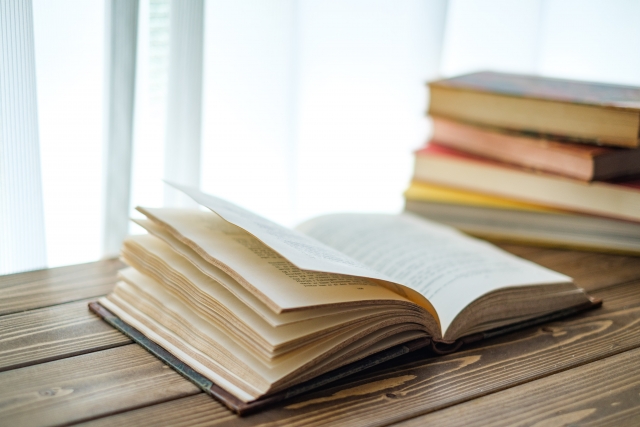
前章の振り返りと本章の位置づけ
前章では、マニュアルの目的を明確にし、利用者視点で構成し、更新体制とレビューを仕組み化するベストプラクティスをご紹介しました。これを土台に、本章では信頼できる標準やガイドラインをどのように参照し、日々の運用に役立てるかをまとめます。
PMBOK(プロジェクト管理知識体系ガイド)
PMBOKは、プロジェクトを計画し、実行し、振り返るための共通の考え方をまとめた資料です。難しい言葉が多いと感じたら、まずは「何を作るか」「いつまでに」「誰がやるか」を整理する部分から読み進めると理解しやすいです。
- こんなときに役立ちます
- 委託業務で契約範囲(スコープ)を整理したい
- 納期やマイルストーンを見える化したい
- リスクや課題を一覧で管理したい
- マニュアルへの落とし込み例
- WBS(作業分解)を「作業一覧テンプレート」として添付します
- 進捗会議の議題フォーマット(進捗・課題・次回までの宿題)を定義します
- リスク登録簿の最低項目(内容・影響・対応・担当・期日)を決めます
デジタル・ガバメント推進標準ガイドライン
行政向けの業務やシステム調達で役立つ指針です。業務の棚卸し、要件の決め方、調達・契約、変更や検収の扱い、記録の残し方まで一連の流れを示しています。
- こんなときに役立ちます
- 公共事業や行政の委託で、手順や根拠を示したい
- 標準的な仕様書や評価観点を参照したい
- 監査や説明責任に備えて証跡を整えたい
- マニュアルへの落とし込み例
- 仕様変更の合意手順(申請→影響評価→承認→反映→記録)を図で示します
- 検収基準を「成果物の受け取り条件」として明文化します
- 記録の保存期間と保管場所を表で決めます
IPA「要件定義マネジメントガイド」
要件定義をうまく進めるための実践的な手引きです。現状(As-Is)と目標(To-Be)の整理、合意の取り方、変更の扱い、トレーサビリティ(要求と成果物のつながり)の考え方がまとまっています。
- こんなときに役立ちます
- 発注者と受託者で認識差が出やすい場面
- 要求の優先度や妥当性を確認したい
- 変更が多く、履歴と影響を追いたい
- マニュアルへの落とし込み例
- 要求記述テンプレート(目的・期待効果・受入条件)を付録にします
- 合意記録の作り方(誰が、何に、いつ合意したか)を定義します
- 変更要求票と影響評価票をセットで使う手順を書きます
そのほか参考になる規格・指針
専門用語は多いですが、要点だけ押さえて必要部分を取り入れると有効です。
- ISO 21500/21502(プロジェクトマネジメント)
- プロジェクト運営の全体像を確認できます。社内ルール作成の根拠付けに使えます。
- ISO/IEC/IEEE 29148(要求の書き方)
- 要求の粒度や書式の参考になります。要件テンプレートの見直しに使えます。
- ISO 10006(プロジェクトの品質)
- レビューや検査の考え方を整理できます。検収チェックリスト作成に役立ちます。
- ISO 31000(リスクマネジメント)
- リスクの洗い出しから対応までの流れを確認できます。定例会の議題設計に使えます。
- JIS X 8341-3(ウェブアクセシビリティ)
- 画面やオンラインマニュアルの見やすさの基準です。色使いや代替テキストの注意点に役立ちます。
読み進め方と使い分けのコツ
- 全体像をつかむ:PMBOKで「段取り」の枠組みを把握します
- 要件を固める:IPAガイドで要求の書き方と合意の取り方を具体化します
- 行政案件に当てはめる:デジタル・ガバメントで調達や検収の手順を確認します
- 必要に応じて深掘り:ISOやJISで品質・リスク・アクセシビリティの要点を補強します
現場に落とし込むチェックポイント
- 契約前:目的・成果物・検収基準を文章と図でそろえます
- 契約中:変更・課題・リスクの記録様式を一つに統一します
- 契約後:成果物の引き渡し、保守の引き継ぎ、振り返り記録を残します
マニュアルでの引用・出典の扱い方
- 参照元の正式名称と版(分かる範囲)を明記します
- 自社向けに用語を置き換えた場合は、元の用語との対応表を付けます
- 抜粋時は出典箇所を示し、意図が変わらないように原文の表現を尊重します
- 更新時は「どの版を根拠にしたか」を履歴で残します
以上を手元に置き、まずは自分たちの業務に直結する1~2項目から取り入れてください。効果を確認しながら範囲を広げると、無理なく実装できます。